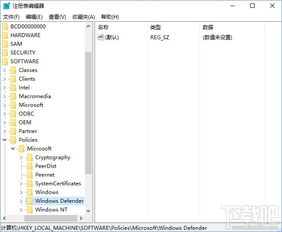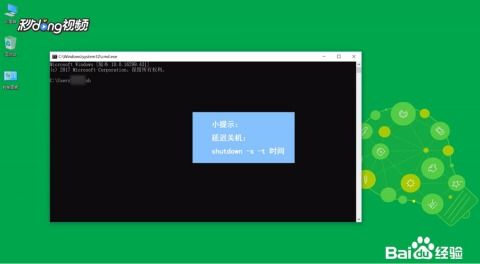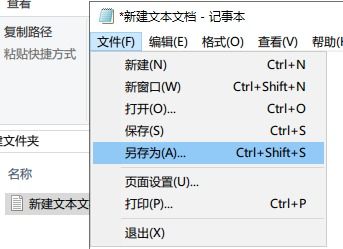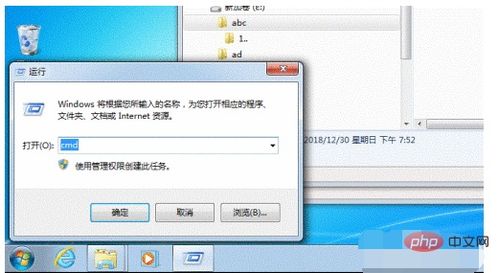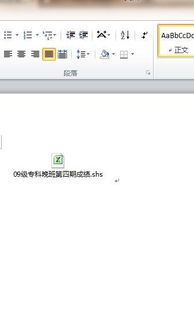执行组策略编辑器的命令
在Windows操作系统中,组策略(Group Policy)是一个强大的管理工具,它允许系统管理员为用户和计算机定义和应用特定的配置设置。通过组策略,可以方便地管理安全设置、软件安装、文件夹重定向、脚本执行等多种任务。无论是对于企业IT人员还是对个人用户来说,掌握如何使用组策略都能极大地提高工作效率和系统管理水平。本文将详细介绍打开组策略的命令及其使用方法,帮助大家轻松上手这一功能强大的工具。
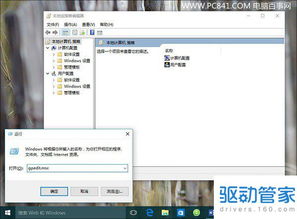
打开组策略的命令
要打开组策略编辑器,可以使用多种方法,其中通过命令提示符(CMD)或PowerShell运行特定命令是最常见和高效的方式。以下是打开组策略编辑器的主要命令及其使用方法:

1. gpedit.msc

`gpedit.msc` 是打开本地组策略编辑器的主要命令。适用于Windows Professional、Enterprise、Education等各版本(家庭版不支持)。

步骤:
1. 点击“开始”菜单,在搜索框中输入“cmd”或“命令提示符”。
2. 右键点击“命令提示符”,选择“以管理员身份运行”。
3. 在命令提示符窗口中输入 `gpedit.msc`,然后按 Enter 键。
4. 组策略编辑器窗口将打开,你可以在这里浏览和编辑各种策略设置。
2. 通过PowerShell打开组策略
PowerShell 是 Windows 的另一个强大工具,可以用于管理和自动化各种任务。虽然 PowerShell 本身没有直接打开组策略编辑器的命令,但可以通过运行 `gpedit.msc` 来实现。
步骤:
1. 点击“开始”菜单,在搜索框中输入“PowerShell”。
2. 右键点击“Windows PowerShell”,选择“以管理员身份运行”。
3. 在 PowerShell 窗口中输入 `Start-Process gpedit.msc`,然后按 Enter 键。
4. 组策略编辑器将打开。
组策略编辑器的界面和功能
打开组策略编辑器后,你会看到一个树状结构,它包含了多个策略容器,如“计算机配置”和“用户配置”。以下是主要部分及其功能的简要介绍:
1. 计算机配置
包含应用于计算机账户的策略设置,而不是特定用户。这些设置通常涉及系统级配置,如安全设置、软件安装、管理模板等。
安全设置:包含账户策略、本地策略和安全选项,用于定义密码策略、账户锁定策略、审核策略等。
软件设置:允许你指定计算机应安装的软件包及其分发方式。
管理模板:包含大量可配置的策略设置,涉及Windows组件、应用程序和系统行为。
2. 用户配置
包含应用于用户账户的策略设置。这些设置影响用户的桌面环境、应用程序设置和权限。
策略:与计算机配置类似,包含多个子容器,如“管理模板”、“Windows设置”等。
控制面板设置:允许你自定义用户控制面板中的设置,如任务栏和开始菜单、桌面设置等。
3. 高级安全Windows防火墙
允许你配置和管理Windows防火墙规则,以确保网络通信的安全性。
4. 应用程序控制策略
用于配置AppLocker,它允许你指定哪些应用程序可以在系统上运行,以及哪些应用程序被阻止。
常用的组策略设置
以下是几个常用的组策略设置及其应用场景:
1. 禁用USB设备
你可以使用管理模板中的设置来禁用USB存储设备。
路径:计算机配置 > 管理模板 > 系统 > 可移动存储访问
设置:所有可移动存储类:拒绝所有用户的访问
2. 禁止更改桌面背景
通过用户配置可以锁定桌面背景,防止用户更改。
路径:用户配置 > 管理模板 > 控制面板 > 个性化
设置:阻止更改桌面背景
3. 强制密码复杂性
通过安全设置可以强制用户创建复杂密码。
路径:计算机配置 > 安全设置 > 账户策略 > 密码策略
设置:密码必须符合复杂性要求
4. 安装软件
通过软件设置可以指定计算机上应安装的软件包。
路径:计算机配置 > 软件设置 > 软件安装
操作:右键点击“软件安装”,选择“新建” > “软件包”,然后浏览并选择要安装的软件包。
故障排除和注意事项
在使用组策略时,可能会遇到一些常见问题。以下是一些故障排除方法和注意事项:
1. 家庭版不支持
如上文所述,Windows家庭版不支持组策略编辑器。如果你使用的是家庭版,可以考虑升级到专业版或企业版,或者使用其他替代方法(如本地安全策略或第三方工具)。
2. 策略不生效
如果策略未如预期生效,请检查以下几点:
确保已正确应用策略,并且客户端计算机已刷新策略(可以使用 `gpupdate /force` 命令)。
检查策略设置是否有冲突,或者是否被其他策略覆盖。
确保客户端计算机与域控制器之间的连接正常。
3. 日志文件
组策略具有详细的日志记录功能,可以帮助你诊断问题。你可以查看客户端计算机的组策略日志(位于 `%windir%\debug\usermode\gpscripts.log` 和 `%windir%\security\logs\scevents.log`)以获取更多信息。
4. 权限要求
编辑组策略需要管理员权限。如果你没有管理员权限,请联系你的系统管理员以获取必要的权限。
总结
通过掌握打开组策略的命令及其使用方法,你可以更加高效地管理Windows系统。组策略编辑器提供了丰富的配置选项,允许你自定义系统行为、提高安全性、管理用户和计算机设置。无论是对于企业IT人员还是对个人用户来说,这都是一项非常有用的技能。希望本文能帮助你更好地理解和使用组策略。
- 上一篇: Word中轻松添加页码,让你的文档更专业!
- 下一篇: 美味狗肉烹饪技巧
-
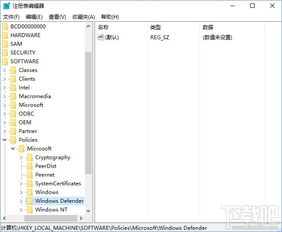 如何在Windows命令行中打开注册表?资讯攻略11-12
如何在Windows命令行中打开注册表?资讯攻略11-12 -
 通过组策略禁用电脑U盘使用的方法资讯攻略01-17
通过组策略禁用电脑U盘使用的方法资讯攻略01-17 -
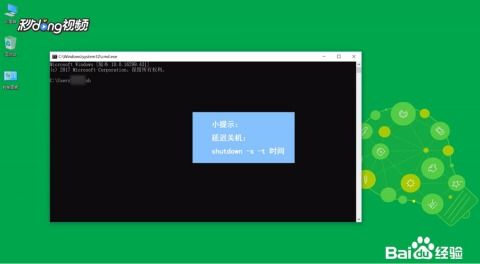 如何在Windows系统CMD命令中执行关机操作?资讯攻略11-22
如何在Windows系统CMD命令中执行关机操作?资讯攻略11-22 -
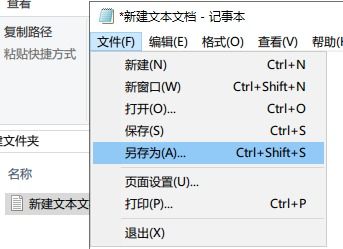 掌握技巧:在Windows11中轻松创建BAT文件资讯攻略11-28
掌握技巧:在Windows11中轻松创建BAT文件资讯攻略11-28 -
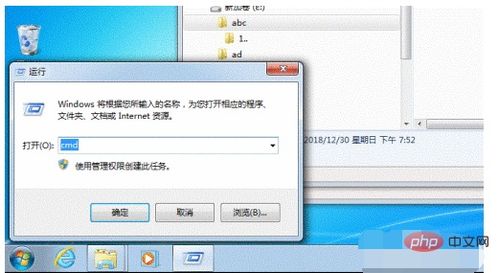 DOS下如何强制删除文件夹?资讯攻略03-14
DOS下如何强制删除文件夹?资讯攻略03-14 -
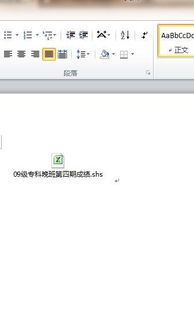 如何有效打开SHS文件的方法资讯攻略01-25
如何有效打开SHS文件的方法资讯攻略01-25